Bedienungsablauf vom Aufnehmen zum Bearbeiten zum Speichern
Im Folgenden wird eine Serie von Bedienungsvorgängen zur Verwendung von Hi-Res Audio Recorder zum Aufnehmen von Audiotracks einer Schallplatte in einer temporären Datei, Bearbeiten der temporären Datei und Speichern der Audiotracks als aufgenommene Dateien auf Ihrem Computer.
- Schalten Sie Plattenspieler ein.
Detaillierte Informationen finden Sie unter „Schritt 1 Einschalten des Plattenspielers“.

- Starten Sie Hi-Res Audio Recorder auf dem Computer.
Detaillierte Informationen finden Sie unter „Schritt 2 Starten von Hi-Res Audio Recorder “.
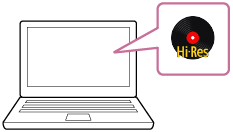
- Spielen Sie eine Schallplatte ab und zeichnen Sie deren Audiotracks mit Hi-Res Audio Recorder in der temporären Datei auf.
Detaillierte Informationen finden Sie unter „Schritt 3 Abspielen einer Schallplatte und Aufnahmen von Audiotracks mit Hi-Res Audio Recorder “.

- Bearbeiten Sie die temporäre Datei durch Hinzufügen von Markierungen oder Anpassen des Signalpegels (Verstärkung).
Weitere Informationen finden Sie unter „Hinzufügen einer Markierung“ oder „Anpassen des Signalpegels für die aufgenommenen Audiotracks (Verstärkungsanpassung)“.
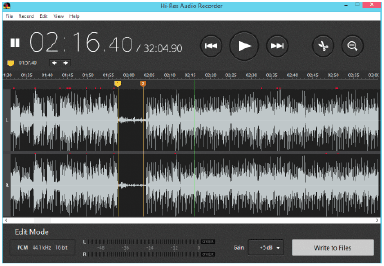
- Exportieren Sie die temporäre Datei zum Speichern auf dem Computer.
Weitere Informationen finden Sie unter „Exportieren der temporären Datei mit den aufgezeichneten Audiotracks“.

- Zum Aufnehmen der B-Seite der Schallplatte nach der A-Seite wenden Sie die Schallplatte und starten die Aufnahme.
Klicken Sie auf [Datei] - [Neu] in der Menüleiste des Fensters Hi-Res Audio Recorder und wiederholen Sie dann Schritt 3 bis 5.
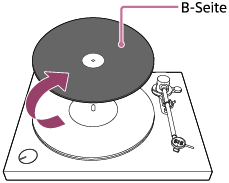
Tipp
-
Sie können auch die A- und B-Seite der Schallplatte nacheinander aufnehmen und dann die temporäre Datei mit den folgenden Schritten bearbeiten und exportieren.
- Wenn Sie mit dem Aufnehmen der A-Seite in Schritt 3 oben fertig sind, klicken Sie auf die Schaltfläche
 (Aufnahme auf Pause schalten).
(Aufnahme auf Pause schalten). - Wenden Sie die Schallplatte und führen Sie Schritt 3 bis 5 aus.
- Wenn Sie mit dem Aufnehmen der A-Seite in Schritt 3 oben fertig sind, klicken Sie auf die Schaltfläche